วิธีใช้สติ๊กเกอร์ใน Roblox
สติ๊กเกอร์ช่วยให้คุณเพิ่มลูกเล่นให้กับโลกเสมือนจริงของคุณใน Roblox ช่วยให้ปรับแต่งออบเจ็กต์สต็อกได้ดียิ่งขึ้น คุณสามารถเลือกสติ๊กเกอร์ที่เหมาะกับธีมของเกมหรือทำให้เกมมีบุคลิกมากขึ้นเพื่อประสบการณ์ที่สมบูรณ์และสนุกสนาน ต่างจากพื้นผิวที่ซ้ำกันบนพื้นผิวของวัตถุ ภาพสติกเกอร์จะยืดออกจนครอบคลุมพื้นผิวทั้งหมด
หากคุณเคยสำรวจโลก Roblox และกำลังมองหาวิธีใช้สติ๊กเกอร์ แสดงว่าคุณมาถูกที่แล้ว ไปยังสถานที่ที่ถูกต้อง ในบทความนี้ คุณจะได้เรียนรู้วิธีสร้าง เพิ่ม และใช้สติ๊กเกอร์ใน Roblox Studio ของคุณ
การเพิ่มสติ๊กเกอร์ให้กับวัตถุใน Roblox Studio
ก่อนอื่นคุณจะต้องเลือก ID รูปภาพรูปลอกที่คุณต้องการใช้ก่อนจึงจะพิจารณาว่าจะเพิ่มและใช้ในเกมได้อย่างไร คุณสามารถใช้สองวิธีในการบรรลุเป้าหมายนี้ โดยเรียกดู Creator Marketplace หรือปล่อยให้ความคิดสร้างสรรค์ไหลออกมาและสร้างการออกแบบของคุณเอง สำหรับผู้เล่นที่ต้องการหลีกเลี่ยงการสร้างการออกแบบสติกเกอร์ใหม่ Creator Marketplace มีคลังการออกแบบสติกเกอร์สำหรับ ใช้

ขั้นตอนด้านล่างจะแนะนำวิธีใช้สติกเกอร์จากคลังสติกเกอร์ Roblox:
เปิด Roblox Studio และเข้าสู่ระบบบัญชีของคุณ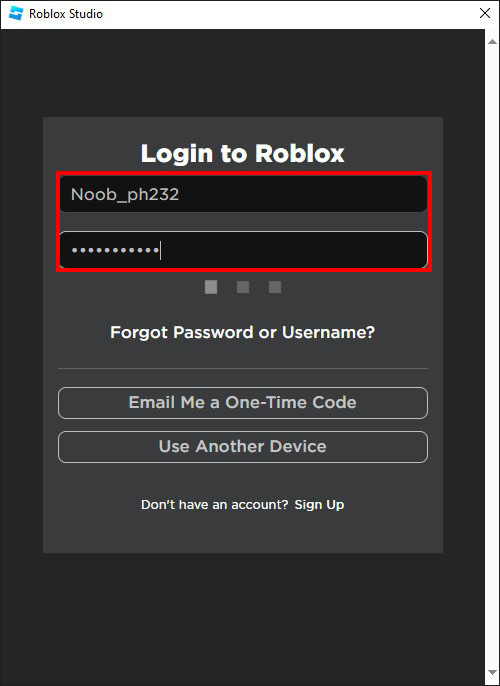 นำทางไปยังเกมที่คุณต้องการปรับแต่งแล้วคลิกเพื่อเลือก
นำทางไปยังเกมที่คุณต้องการปรับแต่งแล้วคลิกเพื่อเลือก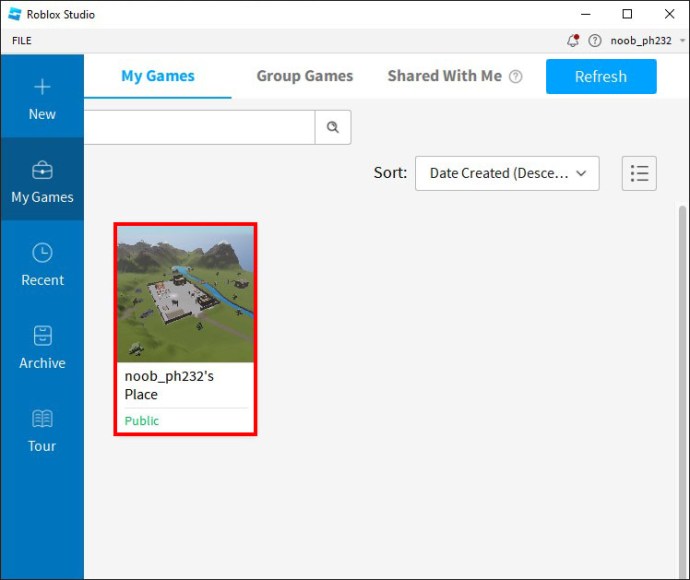 คลิกที่ “ตลาดกลาง” ใต้ “กล่องเครื่องมือ”
คลิกที่ “ตลาดกลาง” ใต้ “กล่องเครื่องมือ”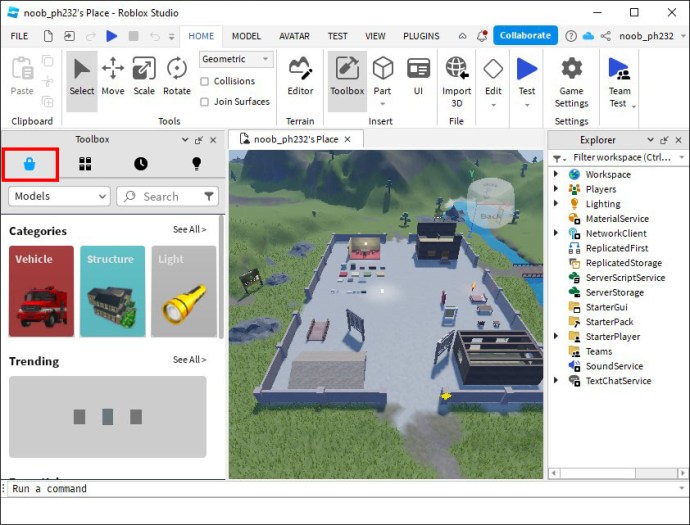 เลือกตัวเลือก”รูปภาพ”บน บานหน้าต่างด้านซ้ายใต้ไอคอนตะกร้า
เลือกตัวเลือก”รูปภาพ”บน บานหน้าต่างด้านซ้ายใต้ไอคอนตะกร้า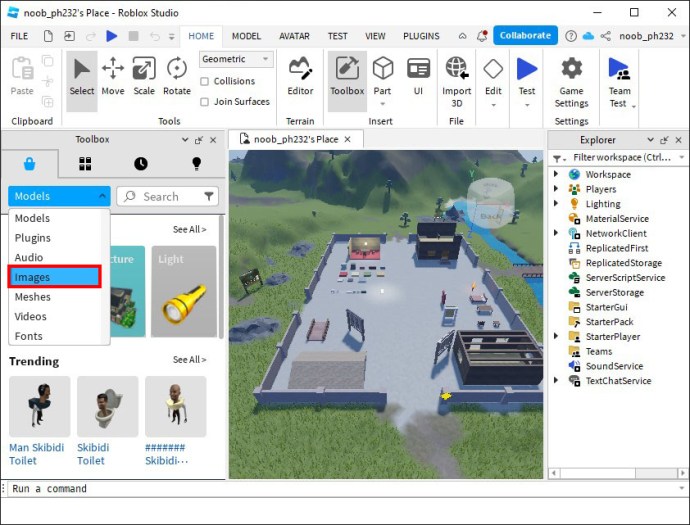 หากคุณไม่สามารถเข้าถึงกล่องเครื่องมือบนหน้าจอได้ ให้ค้นหา”มุมมอง”บนแถบเครื่องมือแล้วเลือก”แสดง”
หากคุณไม่สามารถเข้าถึงกล่องเครื่องมือบนหน้าจอได้ ให้ค้นหา”มุมมอง”บนแถบเครื่องมือแล้วเลือก”แสดง”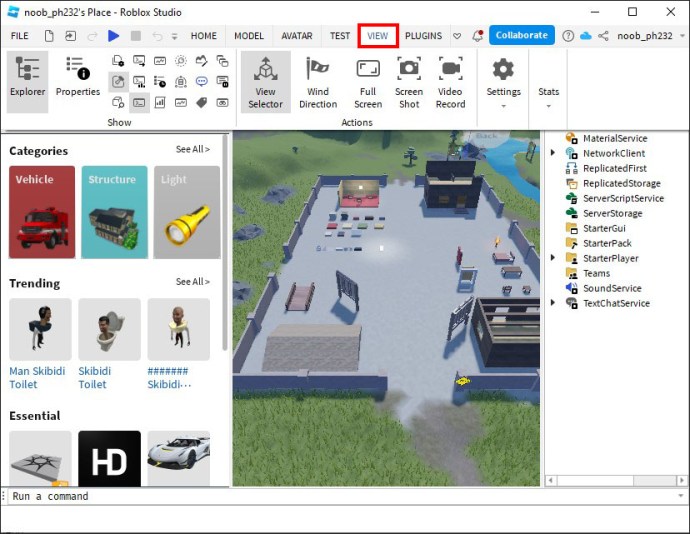 พิมพ์ในสติกเกอร์ คุณต้องการใช้บนแถบค้นหาเพื่อค้นหารูปภาพ คุณยังสามารถกรองการค้นหาโดยใช้ผู้สร้างเพื่อค้นหาภาพได้อย่างรวดเร็ว
พิมพ์ในสติกเกอร์ คุณต้องการใช้บนแถบค้นหาเพื่อค้นหารูปภาพ คุณยังสามารถกรองการค้นหาโดยใช้ผู้สร้างเพื่อค้นหาภาพได้อย่างรวดเร็ว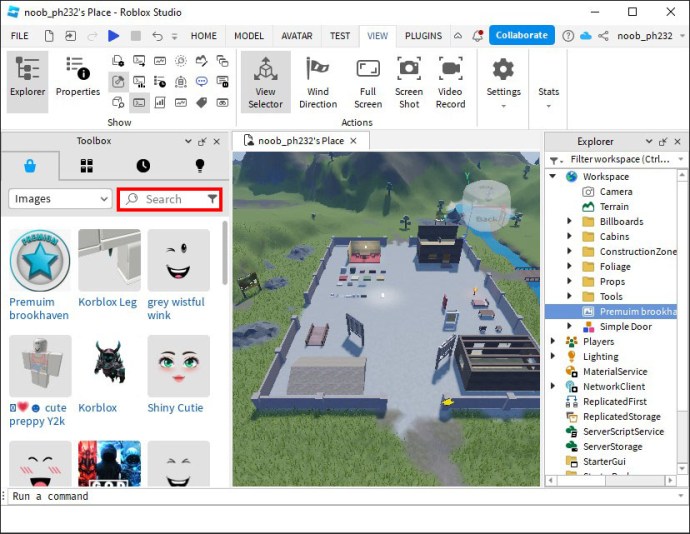 เมื่อคุณพบรูปภาพแล้ว ให้คลิกขวาที่รูปภาพแล้วเลือก “คัดลอกรหัสเนื้อหา”
เมื่อคุณพบรูปภาพแล้ว ให้คลิกขวาที่รูปภาพแล้วเลือก “คัดลอกรหัสเนื้อหา”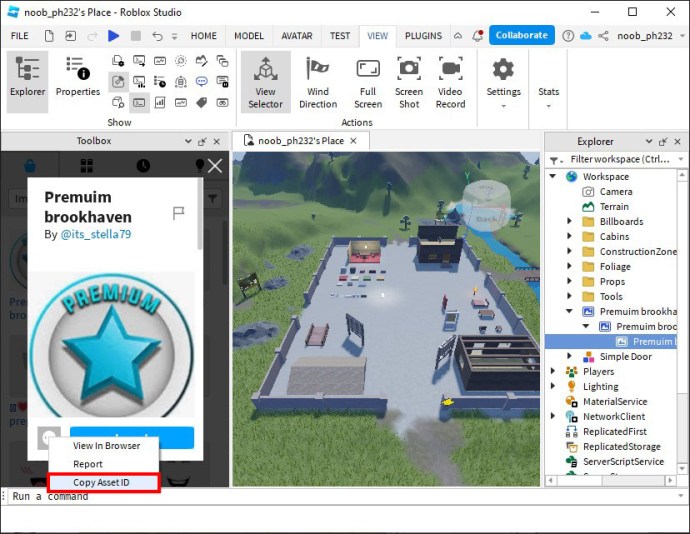
ด้วย ID ในหน่วยความจำคลิปบอร์ดของคุณ คุณสามารถไปที่ Roblox เพื่อใช้งานได้ โดยมีวิธีการ:
เปิดหน้าต่างตัวแก้ไขเกมของคุณ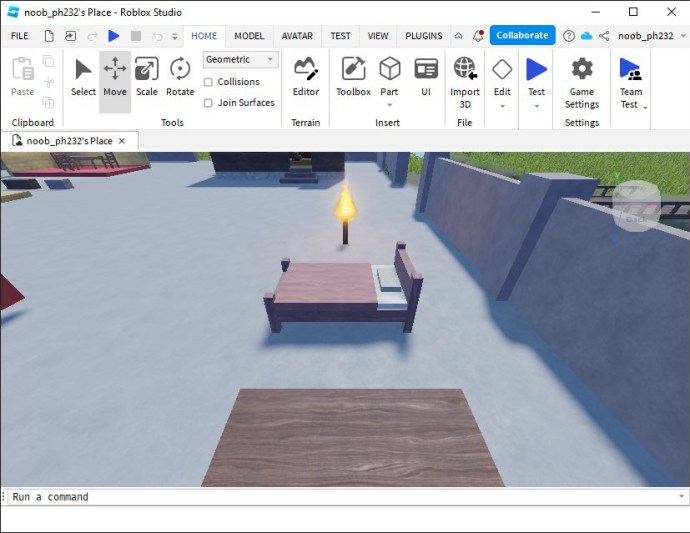 ใช้ “Game Explorer” เพื่อค้นหาวัตถุ คุณต้องการแก้ไขและเลือก
ใช้ “Game Explorer” เพื่อค้นหาวัตถุ คุณต้องการแก้ไขและเลือก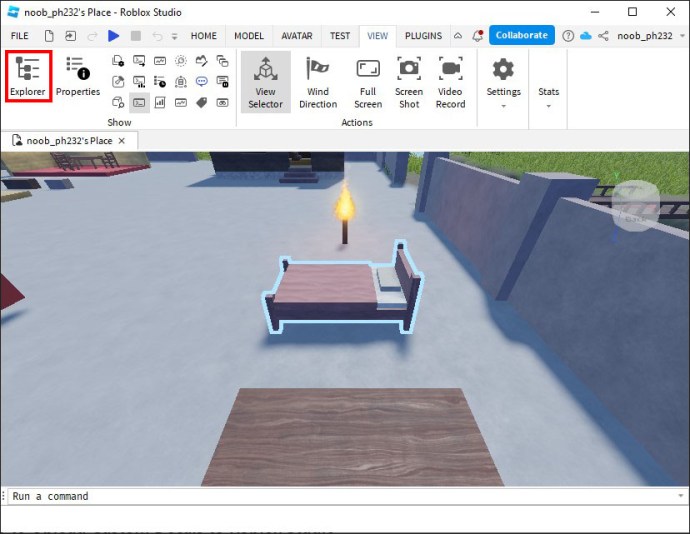 คลิกที่หัวลูกศรชี้ลงเพื่อดูชิ้นส่วนสติกเกอร์ทั้งหมด
คลิกที่หัวลูกศรชี้ลงเพื่อดูชิ้นส่วนสติกเกอร์ทั้งหมด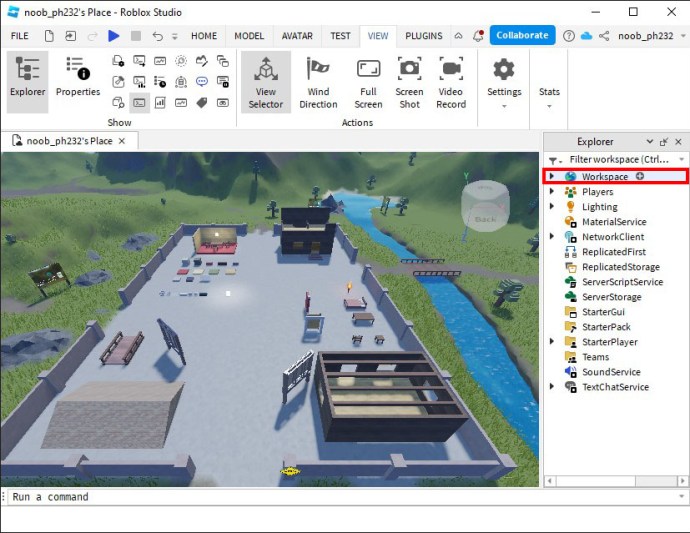 เลื่อนไปที่ส่วนสติกเกอร์ และคลิกที่ปุ่ม “บวก” และเลือก “สติกเกอร์” จากเมนูแบบเลื่อนลง
เลื่อนไปที่ส่วนสติกเกอร์ และคลิกที่ปุ่ม “บวก” และเลือก “สติกเกอร์” จากเมนูแบบเลื่อนลง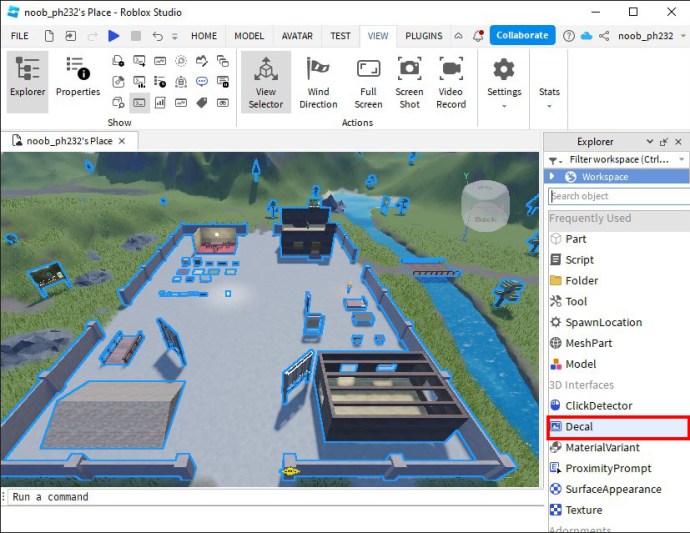 วางภาพ ID รูปลอกของคุณบนคุณสมบัติพื้นผิวใต้สติกเกอร์ “หน้าต่างคุณสมบัติ”แล้วกด “Enter”
วางภาพ ID รูปลอกของคุณบนคุณสมบัติพื้นผิวใต้สติกเกอร์ “หน้าต่างคุณสมบัติ”แล้วกด “Enter”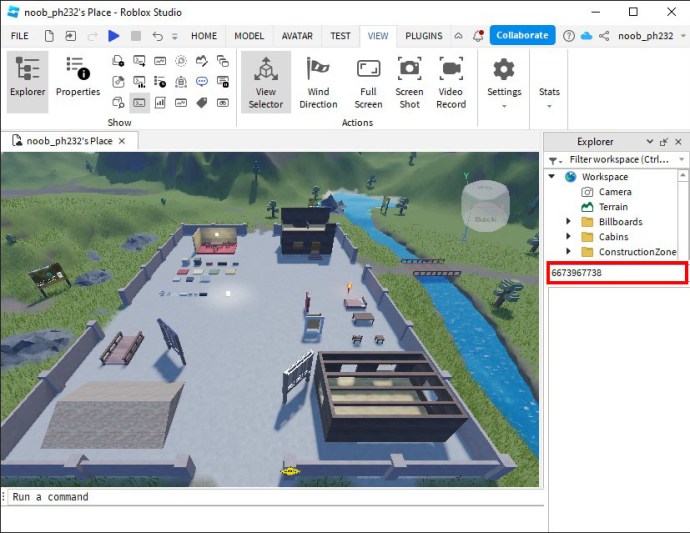 ใช้ สติ๊กเกอร์ลงบนพื้นผิวที่คุณต้องการกำหนดโดยขยับหน้าสติ๊กเกอร์ให้ครอบคลุมทุกด้าน (ซ้าย ขวา บน ล่าง ด้านหลัง หรือด้านหน้า)
ใช้ สติ๊กเกอร์ลงบนพื้นผิวที่คุณต้องการกำหนดโดยขยับหน้าสติ๊กเกอร์ให้ครอบคลุมทุกด้าน (ซ้าย ขวา บน ล่าง ด้านหลัง หรือด้านหน้า)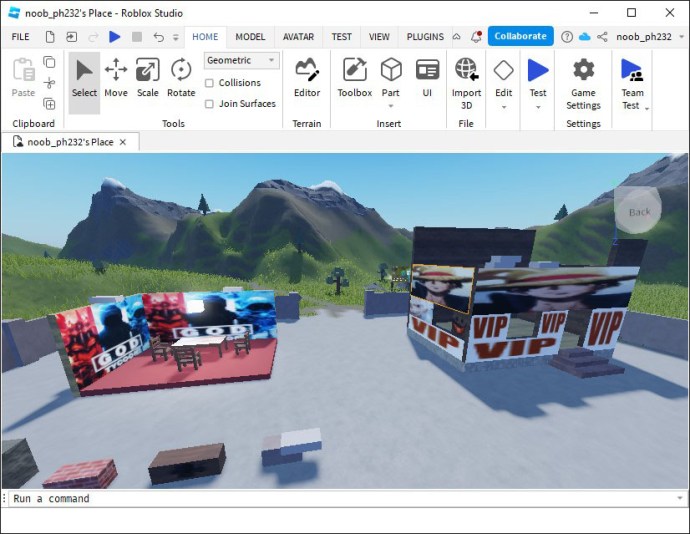
วิธีอัปโหลดสติ๊กเกอร์แบบกำหนดเองไปยัง Roblox Studio
Roblox Studio Asset Manager ช่วยให้คุณสามารถอัปโหลดภาพที่ปรับแต่งไปยังเกมของคุณได้ เพื่อให้ใช้งานได้ เกมจะต้องเผยแพร่
Roblox Creator เอกสารประกอบมีบทความที่ครอบคลุมเพื่อให้คุณเริ่มต้นใช้งานสติ๊กเกอร์แบบกำหนดเองได้
ต่อไปนี้คือวิธีที่คุณสามารถอัปโหลดสติ๊กเกอร์ Roblox แบบกำหนดเองสำหรับเกมใหม่ของคุณ:
สร้างการออกแบบสติ๊กเกอร์ภายในเกมใหม่ของคุณ.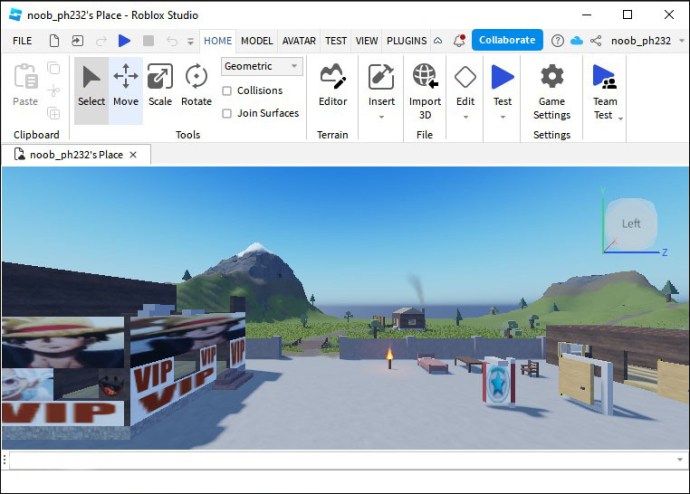 บันทึกภาพลงในพีซีของคุณ
บันทึกภาพลงในพีซีของคุณ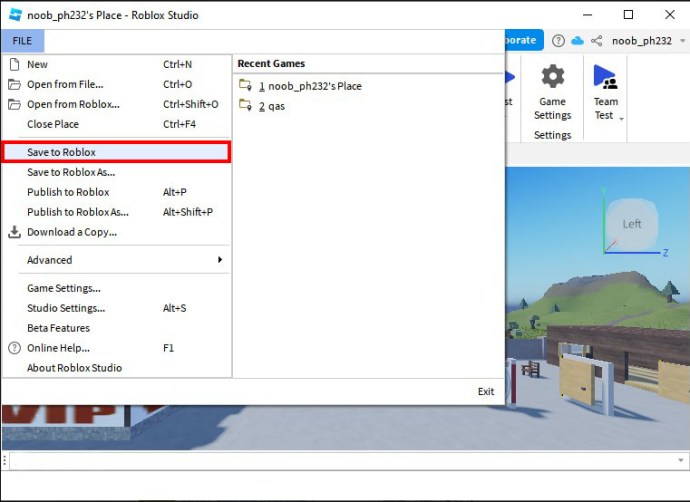 ไปที่หน้าแรกของ Roblox และเลือก”สร้าง”
ไปที่หน้าแรกของ Roblox และเลือก”สร้าง”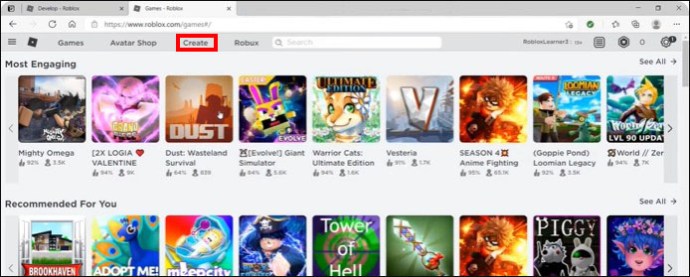 ไปที่ แดชบอร์ดผู้สร้าง Roblox
ไปที่ แดชบอร์ดผู้สร้าง Roblox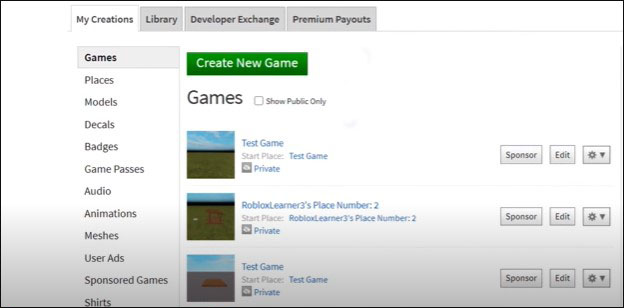 ค้นหาตัวเลือก “การสร้างสรรค์” ในบานหน้าต่างด้านซ้าย
ค้นหาตัวเลือก “การสร้างสรรค์” ในบานหน้าต่างด้านซ้าย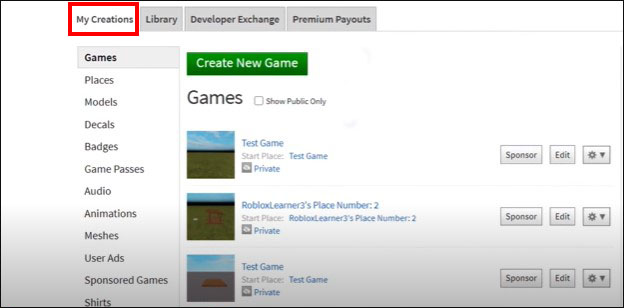 เลือกแท็บ “รายการพัฒนา” และไปที่ “สติ๊กเกอร์”
เลือกแท็บ “รายการพัฒนา” และไปที่ “สติ๊กเกอร์”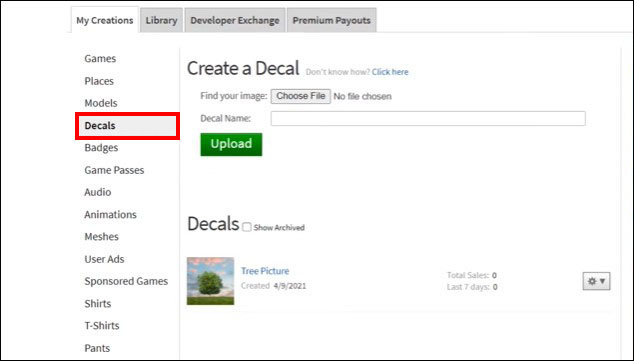 เรียกดูเพื่อค้นหาภาพสติกเกอร์ที่คุณต้องการใช้และเลือก
เรียกดูเพื่อค้นหาภาพสติกเกอร์ที่คุณต้องการใช้และเลือก
ตั้งชื่อภาพสติกเกอร์โดยพิมพ์ลงในกล่องข้อความแล้วคลิกตัวเลือก”อัปโหลด”
รอคำติชมจากผู้ดูแลแพลตฟอร์ม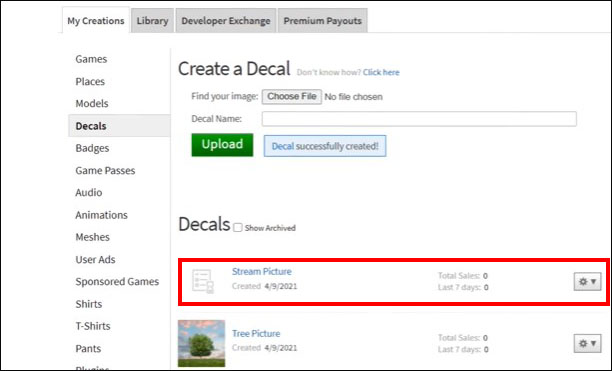 เมื่อรูปภาพได้รับการอนุมัติ การแจ้งเตือน”สร้างสติกเกอร์สำเร็จ”จะปรากฏขึ้นบนหน้าจอของคุณ
เมื่อรูปภาพได้รับการอนุมัติ การแจ้งเตือน”สร้างสติกเกอร์สำเร็จ”จะปรากฏขึ้นบนหน้าจอของคุณ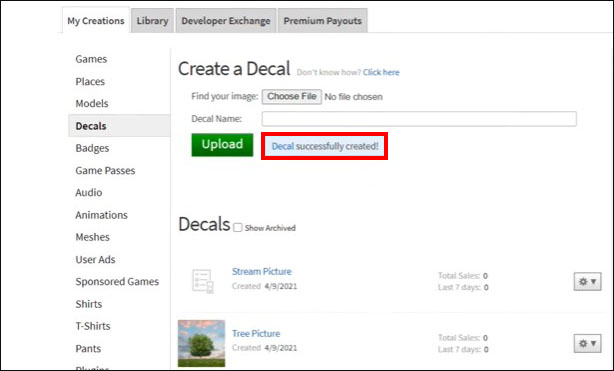
เมื่ออัปโหลดรูปภาพสำเร็จแล้ว รูปภาพจะได้รับ ID รายการที่คุณสามารถ ใช้เพื่อนำไปใช้กับวัตถุเป็นพื้นผิวหรือรูปลอก
การเลือก ID รูปลอกที่ถูกต้องใน Roblox
กระบวนการค้นหา ID รูปลอกที่ถูกต้องนั้นดูซับซ้อนสำหรับ นักเล่นเกมหลายคน แต่มักจะง่ายกว่าที่คิด การทำตามขั้นตอนด้านล่างจะแนะนำคุณในการเลือก ID รูปลอก Roblox ที่ถูกต้อง:
เปิดเว็บไซต์ Roblox และลงชื่อเข้าใช้บัญชีของคุณ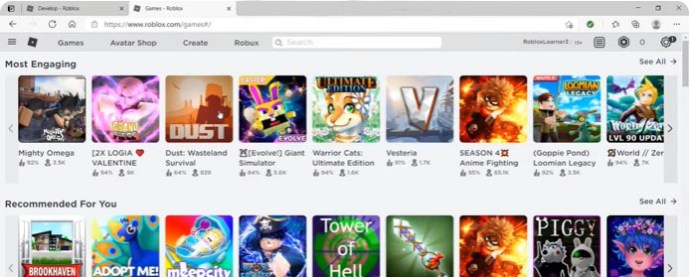 คลิกปุ่ม”สร้าง”ที่อยู่ด้านบนของหน้าจอ บาร์
คลิกปุ่ม”สร้าง”ที่อยู่ด้านบนของหน้าจอ บาร์
เลือก “สติ๊กเกอร์” ที่อยู่ทางด้านซ้ายของหน้าต่าง “สร้าง”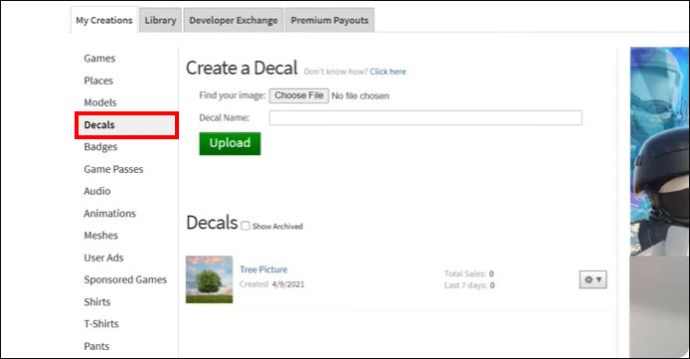 เลือกสติกเกอร์ที่คุณต้องการใช้จากรายการที่แสดงบนหน้าจอของคุณ
เลือกสติกเกอร์ที่คุณต้องการใช้จากรายการที่แสดงบนหน้าจอของคุณ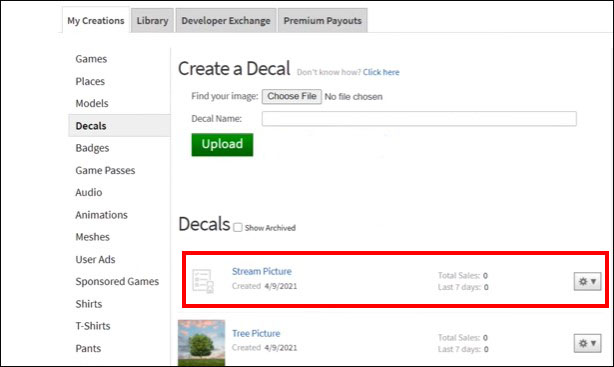 นำทางผ่านหน้าแคตตาล็อกสติกเกอร์และบันทึกรหัสสติกเกอร์ที่แสดงบน URL ID จะปรากฏในรูปแบบนี้ “https://www.roblox.com/library/{ID}.”
นำทางผ่านหน้าแคตตาล็อกสติกเกอร์และบันทึกรหัสสติกเกอร์ที่แสดงบน URL ID จะปรากฏในรูปแบบนี้ “https://www.roblox.com/library/{ID}.”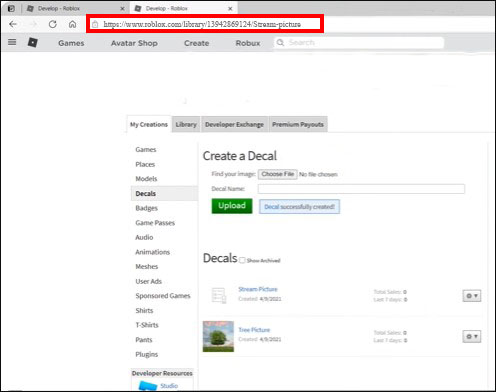
วิธีง่ายๆ ในการเพิ่ม ID รูปลอกในเกม
เมื่อคุณมี ID รูปลอกแล้ว คุณจะต้องหาวิธีเพิ่มมันลงในเกม Roblox ของคุณ วิธีที่ง่ายที่สุดในการทำเช่นนี้คือการใช้อุปกรณ์ Spray Paint คุณสามารถซื้อสิ่งนี้ได้ที่ ซื้อ 350 Robux คุณสามารถเพิ่ม ID รูปลอกในเกมได้ดังนี้:
เปิดเกม Roblox ของคุณ
คลิกบนอุปกรณ์พ่นสี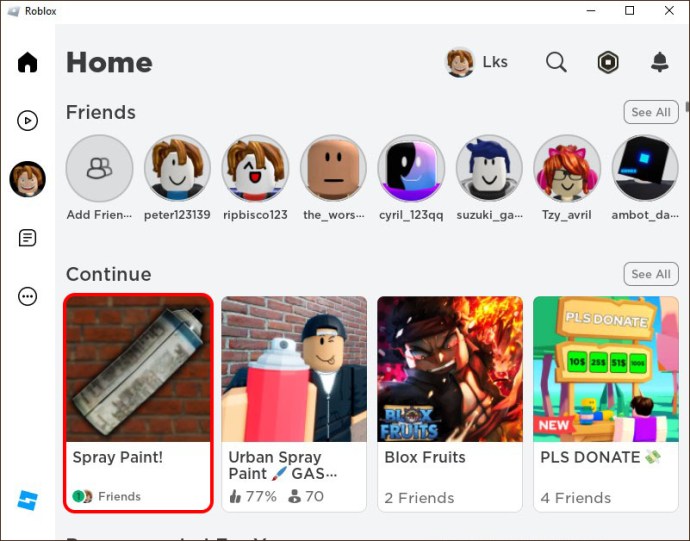 ใช้รหัสเนื้อหาเพื่อใช้
ใช้รหัสเนื้อหาเพื่อใช้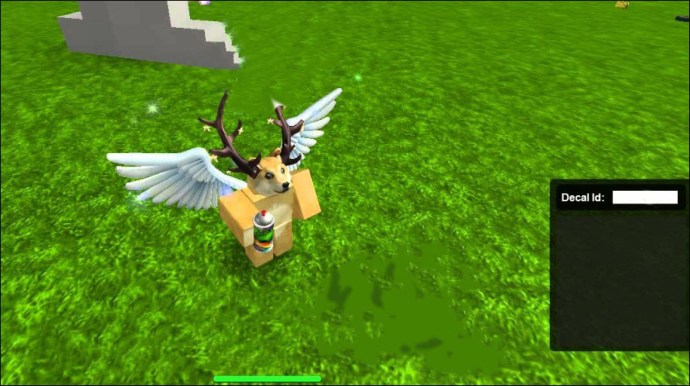
การแก้ไขปัญหาสติ๊กเกอร์ใน Roblox
มีความท้าทายบางประการที่คุณอาจพบเมื่อพยายาม ใช้สติ๊กเกอร์ใน Roblox ตัวเลือกการแก้ปัญหาที่แสดงด้านล่างนี้สามารถช่วยคุณแก้ไขปัญหาที่คุณอาจมีได้:
ภาพรูปลอกเบลอ
สติ๊กเกอร์อาจดูไม่ชัดหากการเชื่อมต่อกับเซิร์ฟเวอร์ของคุณไม่ดี. หากคุณสังเกตเห็นว่าภาพของคุณไม่ชัด คุณสามารถลองรีเซ็ตเครือข่ายของคุณได้ คุณยังสามารถรีเซ็ตอุปกรณ์ของคุณเพื่อดูว่าปัญหาได้รับการแก้ไขหรือไม่
ผู้ดำเนินรายการปฏิเสธภาพรูปลอกทั้งหมด
รูปภาพที่ได้รับผ่านเครื่องมือค้นหาแทบจะไม่ได้ผ่านพ้น ผู้ดูแล คุณต้องแน่ใจว่าภาพที่อัปโหลดไปยังแพลตฟอร์มนั้นได้รับการปรับแต่งแล้ว หากคุณสร้างภาพของคุณเอง คุณอาจต้องรอให้ผู้ดูแลตอบกลับหรือติดต่อ ฝ่ายช่วยเหลือ Roblox สำหรับการสนับสนุน
คำถามที่พบบ่อย
คุณจะพบ ID รูปลอก Roblox ได้อย่างไร
คุณสามารถค้นหารหัสสติกเกอร์ได้อย่างรวดเร็วโดยเพียงแค่ตรวจสอบ URL ของสติกเกอร์
รหัสสติกเกอร์คืออะไร
นี่คือชื่อเฉพาะที่เกี่ยวข้องกับสติกเกอร์แต่ละชิ้น อัปโหลดบนแพลตฟอร์ม Roblox
รหัสรูปลอก Roblox ใดที่ได้รับความนิยมมากที่สุดบนแพลตฟอร์ม
ในขณะที่รายการรหัสสติกเกอร์เพิ่มขึ้นเรื่อยๆ พร้อมกับการแนะนำอย่างต่อเนื่อง ของภาพสติกเกอร์บนแพลตฟอร์ม 91049678 และ 1367427819 คือ ID สติ๊กเกอร์ยอดนิยมใน Roblox
คุณสามารถสร้างสติ๊กเกอร์ Roblox ของคุณเองได้ไหม
ใช่. คุณสามารถ. อย่างไรก็ตาม จะต้องผ่านผู้ดูแลแพลตฟอร์มเพื่อขออนุมัติเพื่อรักษาข้อกำหนดในการให้บริการและแนวทางปฏิบัติของชุมชนของ Roblox
เหตุใดภาพสติกเกอร์ของฉันจึงถูกลดขนาดลง
Roblox ยอมรับเฉพาะภาพที่มีขนาดไม่เกิน 1024 x 1024 พิกเซลเท่านั้น
Roblox ใช้เวลานานเท่าใดในการอนุมัติสติกเกอร์ของคุณ
ไม่มี ระยะเวลาเฉพาะสำหรับสิ่งนี้ รูปภาพต้องผ่านการตรวจสอบพิเศษซึ่งแตกต่างกันไปขึ้นอยู่กับการออกแบบ แม้ว่าบางคนอาจใช้เวลาสองสามนาที แต่บางคนอาจใช้เวลาถึงวันด้วยซ้ำ
ปล่อยให้ความคิดสร้างสรรค์ของคุณโลดแล่นด้วยสติ๊กเกอร์ Roblox
ของ Roblox อินเทอร์เฟซที่ปรับแต่งได้เป็นหนึ่งในคุณสมบัติที่ยอดเยี่ยมที่สุดของแพลตฟอร์ม การรู้วิธีใช้สติ๊กเกอร์ใน Roblox สามารถยกระดับประสบการณ์การเล่นเกมของคุณได้อย่างมาก โดยให้คุณปรับแต่งองค์ประกอบการเล่นเกมต่างๆ ได้ นอกจากนี้ยังช่วยปลูกฝังอิสรภาพในการสร้างสรรค์ของคุณในรูปแบบที่สวยงามอีกด้วย แต่โปรดรับทราบข้อกำหนดในการให้บริการของ Roblox และให้แน่ใจว่าคุณอัปโหลดเฉพาะภาพสติกเกอร์ที่ตรงตามกฎการมีส่วนร่วมของแพลตฟอร์มเท่านั้น การละเมิดข้อกำหนดเหล่านี้อาจส่งผลให้ถูกระงับ หรือในสถานการณ์ที่เลวร้ายกว่านั้น คุณอาจถูกแบนจากเกมของคุณอย่างถาวร แม้แต่ลิงก์กลุ่มที่เชื่อมโยงไปยังบัญชีของคุณก็อาจได้รับผลกระทบจากการละเมิดข้อกำหนดของคุณได้ ดังนั้นคุณจึงควรปฏิบัติตามหลักเกณฑ์ของแพลตฟอร์ม
คุณเคยสำรวจไลบรารีรูปลอก Roblox หรือไม่ คุณจะแนะนำให้นักเล่นเกมคนอื่นๆ ใช้สติ๊กเกอร์หรือเลือกตัวเลือกอื่น เช่น พื้นผิวใน Roblox หรือไม่ แจ้งให้เราทราบในส่วนความเห็นด้านล่าง
ข้อจำกัดความรับผิดชอบ: บางหน้าในเว็บไซต์นี้อาจมีลิงค์พันธมิตร สิ่งนี้ไม่มีผลกระทบต่อบทบรรณาธิการของเรา แต่อย่างใด


